Máy in Ricoh SP 325DNW là dòng máy in laser đen trắng nhỏ gọn, thường được sử dụng trong các văn phòng và gia đình nhờ khả năng kết nối linh hoạt và hiệu suất ổn định. Để khai thác hiệu quả các tính năng của máy, việc nắm vững cách sử dụng là vô cùng cần thiết. Bài viết này sẽ cung cấp hướng dẫn sử dụng máy in Ricoh SP 325DNW chi tiết, từ cài đặt ban đầu đến các thao tác in ấn và bảo trì cơ bản, giúp bạn dễ dàng làm quen và vận hành thiết bị, đảm bảo công việc in ấn hàng ngày diễn ra suôn sẻ.
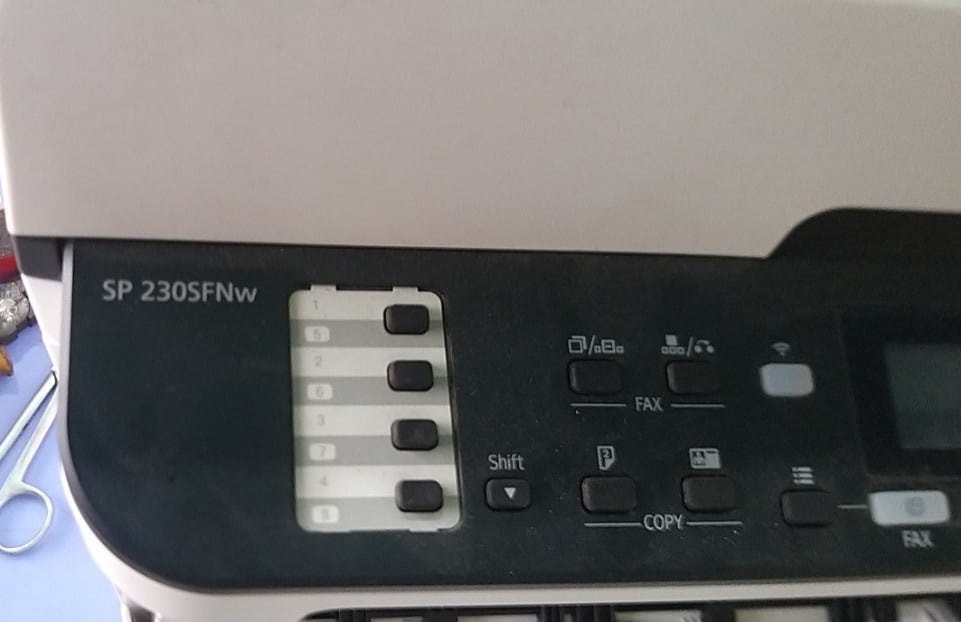
Chuẩn Bị Trước Khi Sử Dụng Máy In Ricoh SP 325DNW
Trước khi bắt đầu cài đặt và sử dụng chiếc máy in Ricoh SP 325DNW mới của bạn, có một vài bước chuẩn bị quan trọng cần thực hiện để đảm bảo quá trình diễn ra thuận lợi. Việc chuẩn bị kỹ lưỡng sẽ giúp bạn tránh được những rắc rối không đáng có và thiết lập máy in một cách hiệu quả nhất ngay từ đầu. Đây là nền tảng để máy in hoạt động ổn định và bền bỉ.
Kiểm tra hộp máy và phụ kiện
Khi mở hộp máy in Ricoh SP 325DNW, hãy kiểm tra cẩn thận xem tất cả các phụ kiện đi kèm có đầy đủ theo danh sách của nhà sản xuất hay không. Thông thường, trong hộp máy sẽ bao gồm thân máy in, dây nguồn, đĩa CD cài đặt (chứa driver và phần mềm), sách hướng dẫn sử dụng nhanh, và có thể là một cáp USB. Đôi khi, hộp mực khởi động (starter cartridge) cũng đã được lắp sẵn trong máy hoặc đi kèm riêng. Đảm bảo không có bộ phận nào bị thiếu hoặc hư hỏng trong quá trình vận chuyển.
Chọn vị trí đặt máy
Vị trí đặt máy in rất quan trọng, ảnh hưởng đến hiệu suất và độ bền của máy. Hãy chọn một mặt phẳng ổn định, chắc chắn và không rung lắc để đặt Ricoh SP 325DNW. Tránh đặt máy ở những nơi ẩm ướt, quá nóng hoặc quá lạnh, tiếp xúc trực tiếp với ánh nắng mặt trời hoặc gần nguồn nhiệt. Đảm bảo có đủ không gian xung quanh máy để thoát nhiệt và tiện lợi cho việc nạp giấy, thay mực và bảo trì. Đặc biệt, nếu sử dụng kết nối mạng hoặc Wi-Fi, hãy đặt máy trong phạm vi phủ sóng ổn định.
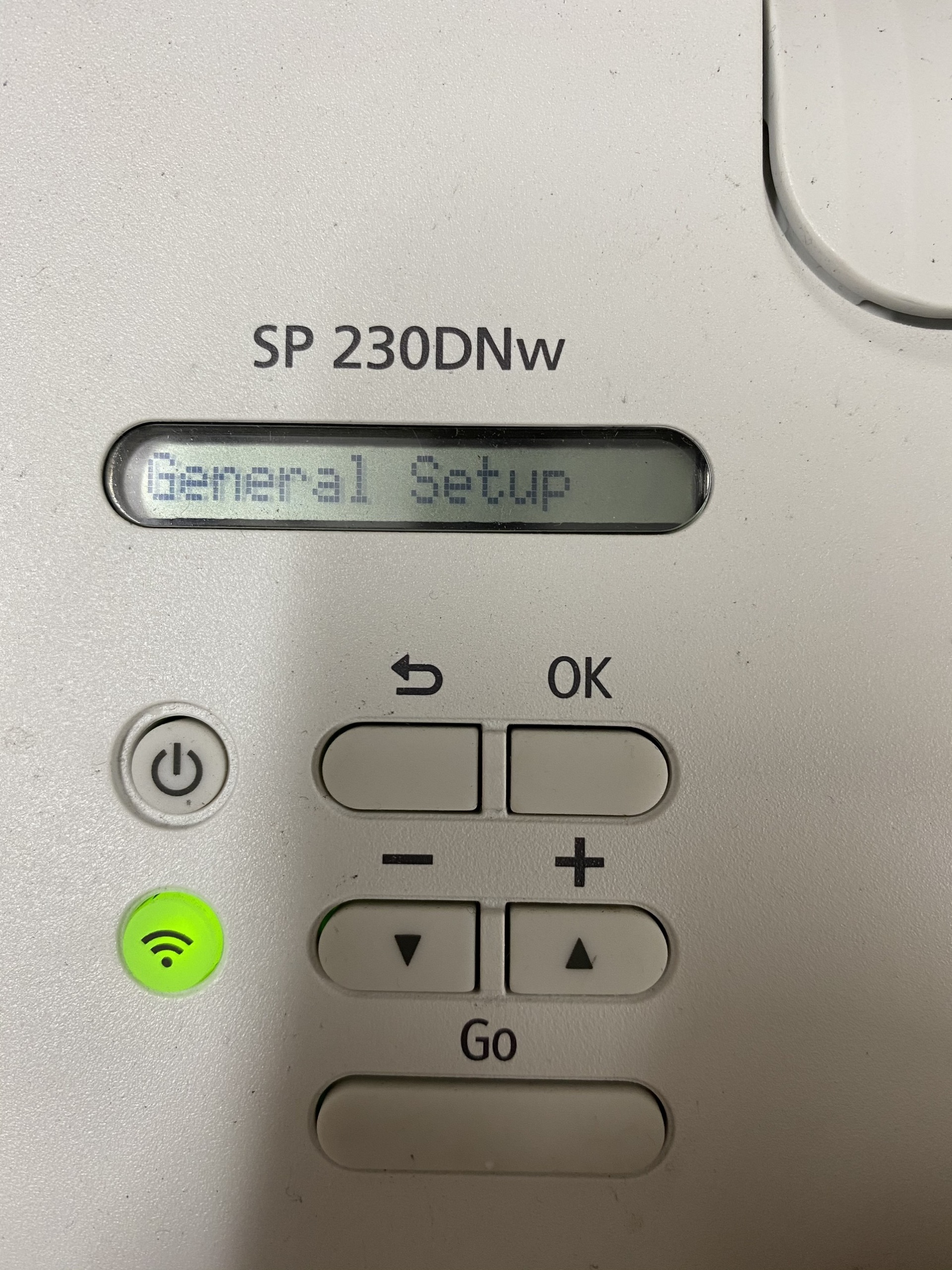
Cài Đặt Phần Cứng Cơ Bản
Sau khi đã chuẩn bị về vị trí và kiểm tra phụ kiện, bước tiếp theo là tiến hành cài đặt các bộ phận phần cứng cần thiết để máy in Ricoh SP 325DNW sẵn sàng hoạt động. Quá trình này bao gồm việc lắp đặt hộp mực và nạp giấy, những thao tác cơ bản nhưng phải được thực hiện đúng cách để tránh gây lỗi cho máy.
Lắp đặt hộp mực/drum
Máy in Ricoh SP 325DNW sử dụng hộp mực và drum riêng biệt. Hộp mực chứa bột mực (toner), trong khi drum (trống hình ảnh) là bộ phận quan trọng giúp chuyển hình ảnh từ dữ liệu sang giấy. Nếu hộp mực hoặc drum chưa được lắp sẵn, bạn cần thực hiện thao tác này. Mở nắp trước của máy in, xác định vị trí khoang chứa hộp mực/drum. Tháo seal bảo vệ trên hộp mực và drum (nếu có). Lắp hộp mực vào cụm drum theo đúng hướng dẫn. Sau đó, cẩn thận đặt cụm drum và hộp mực đã lắp vào khoang chứa trong máy in. Đóng nắp trước lại. Máy in sẽ tự động nhận diện các bộ phận mới.
Nạp giấy vào khay
Máy in Ricoh SP 325DNW thường có khay giấy chính ở phía dưới. Kéo khay giấy ra hết cỡ. Điều chỉnh thanh dẫn giấy sao cho phù hợp với khổ giấy bạn định sử dụng (phổ biến là A4, Legal, Letter). Xếp giấy ngay ngắn vào khay, mặt in lên trên (hoặc xuống dưới tùy loại máy, thường có biểu tượng hướng dẫn). Đảm bảo không nạp quá số lượng giấy tối đa mà khay cho phép. Đẩy khay giấy trở lại vào máy.
Kết nối nguồn điện
Kết nối một đầu dây nguồn vào cổng nguồn ở phía sau máy in Ricoh SP 325DNW, đầu còn lại cắm vào ổ cắm điện ổn định. Bật công tắc nguồn của máy in (thường nằm ở mặt trước hoặc cạnh bên). Máy in sẽ khởi động và thực hiện một số thao tác kiểm tra ban đầu. Đèn báo trạng thái sẽ sáng lên, cho biết máy đã sẵn sàng.
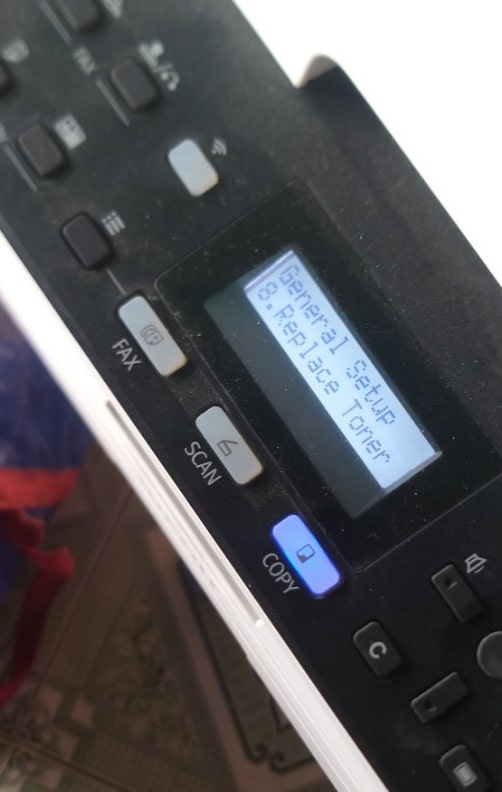
Hướng Dẫn Cài Đặt Driver Máy In Ricoh SP 325DNW Trên Các Hệ Điều Hành
Để máy tính có thể “giao tiếp” và gửi lệnh in tới máy in Ricoh SP 325DNW, bạn cần cài đặt driver (trình điều khiển) phù hợp. Driver là phần mềm trung gian giúp hệ điều hành nhận diện và sử dụng các tính năng của máy in. Ricoh cung cấp driver cho nhiều hệ điều hành khác nhau.
Cài đặt trên Windows
Quá trình cài đặt driver trên hệ điều hành Windows khá phổ biến. Bạn có thể sử dụng đĩa CD đi kèm hoặc tải driver mới nhất từ trang web chính thức của Ricoh để đảm bảo tính tương thích và các bản vá lỗi.
Sử dụng đĩa CD: Đưa đĩa CD cài đặt vào ổ đĩa máy tính. Chương trình cài đặt thường sẽ tự động chạy. Nếu không, mở “My Computer” hoặc “This PC”, tìm ổ đĩa CD và chạy file “setup.exe”.
Tải driver từ trang web Ricoh: Truy cập trang web hỗ trợ của Ricoh, tìm kiếm model “SP 325DNW”, và chọn hệ điều hành Windows (phiên bản 32bit hoặc 64bit) phù hợp với máy tính của bạn. Tải về gói driver nén (.zip hoặc .exe). Giải nén (nếu cần) và chạy file cài đặt.
Các bước cài đặt cụ thể:
- Chạy file cài đặt driver đã tải về hoặc từ đĩa CD.
- Chọn ngôn ngữ và đồng ý với các điều khoản sử dụng.
- Chương trình cài đặt sẽ hỏi loại kết nối bạn muốn sử dụng (USB, mạng có dây, mạng Wi-Fi). Chọn loại kết nối phù hợp với cách bạn đã thiết lập vật lý.
- Nếu chọn USB: Kết nối cáp USB từ máy tính đến máy in khi chương trình cài đặt yêu cầu. Windows sẽ tự động nhận diện máy in và hoàn tất cài đặt driver.
- Nếu chọn mạng (có dây hoặc Wi-Fi): Chương trình cài đặt sẽ quét tìm máy in trong mạng của bạn. Đảm bảo máy in đã được kết nối mạng và có địa chỉ IP. Chọn máy in của bạn từ danh sách tìm thấy.
- Làm theo các hướng dẫn trên màn hình để hoàn tất. Bạn có thể được yêu cầu chọn các tùy chọn cài đặt thêm như cài đặt phần mềm quản lý in ấn.
- Sau khi cài đặt xong, nên in một trang kiểm tra để xác nhận máy in đã hoạt động bình thường và driver đã được cài đặt chính xác.
Cài đặt trên macOS
Đối với người dùng macOS, việc cài đặt driver cho Ricoh SP 325DNW cũng tương tự. Tải driver phiên bản dành cho macOS từ trang web của Ricoh. Chạy file cài đặt (.pkg hoặc .dmg). Làm theo hướng dẫn trên màn hình. Sau khi cài đặt driver, bạn cần thêm máy in vào hệ thống macOS thông qua “System Preferences” (Tùy chọn Hệ thống) > “Printers & Scanners” (Máy in & Máy quét). Nhấn nút “+” để thêm máy in mới. Hệ thống sẽ tìm kiếm máy in trong mạng hoặc qua USB. Chọn máy in Ricoh SP 325DNW và đảm bảo rằng macOS tự động chọn đúng driver đã cài đặt.
Cài đặt trên Linux
Ricoh thường cung cấp driver cho một số bản phân phối Linux phổ biến dưới dạng gói cài đặt (.deb, .rpm) hoặc file PPD (PostScript Printer Description). Tải driver phù hợp từ trang web Ricoh. Quá trình cài đặt có thể phức tạp hơn tùy thuộc vào bản phân phối Linux và giao diện quản lý máy in (như CUPS). Thông thường, bạn sẽ cài đặt gói driver hoặc thêm máy in mới thông qua cài đặt hệ thống, chọn driver PPD đã tải về. Tham khảo tài liệu hướng dẫn cụ thể cho bản phân phối Linux bạn đang sử dụng để có các bước chính xác nhất.
Kết Nối Máy In Với Máy Tính/Thiết Bị
Ricoh SP 325DNW hỗ trợ nhiều phương thức kết nối, mang lại sự linh hoạt cho người dùng trong văn phòng hoặc gia đình. Việc lựa chọn phương thức kết nối phù hợp phụ thuộc vào nhu cầu sử dụng và hạ tầng mạng sẵn có.
Kết nối qua cổng USB
Đây là phương thức kết nối đơn giản và phổ biến nhất, phù hợp cho việc sử dụng máy in với một máy tính duy nhất. Chỉ cần sử dụng cáp USB chuẩn (thường là loại A-B) để kết nối cổng USB trên máy tính với cổng USB ở phía sau máy in Ricoh SP 325DNW. Sau khi kết nối vật lý, bạn cần cài đặt driver như đã hướng dẫn ở phần trước. Hệ điều hành sẽ nhận diện máy in qua cổng USB và cho phép in ấn.
Kết nối qua mạng LAN có dây (Ethernet)
Nếu bạn muốn nhiều máy tính trong cùng mạng nội bộ có thể sử dụng chung máy in, kết nối mạng có dây là lựa chọn ổn định. Sử dụng cáp Ethernet (cáp mạng RJ-45) để kết nối cổng mạng phía sau máy in Ricoh SP 325DNW với một cổng mạng trên router hoặc switch mạng của bạn. Máy in sẽ nhận địa chỉ IP từ mạng. Khi cài đặt driver trên các máy tính khác, chọn tùy chọn cài đặt qua mạng và chương trình sẽ tìm hoặc yêu cầu bạn nhập địa chỉ IP của máy in.
Kết nối qua mạng Wi-Fi
Ưu điểm lớn của model SP 325DNW là khả năng kết nối không dây qua Wi-Fi. Điều này giúp bạn đặt máy in ở vị trí thuận tiện mà không cần kéo dây mạng.
Để kết nối Wi-Fi, bạn có thể sử dụng nút WPS trên router (nếu cả router và máy in đều hỗ trợ) hoặc cấu hình thủ công thông qua bảng điều khiển của máy in hoặc phần mềm cài đặt ban đầu.
- Sử dụng WPS: Nhấn giữ nút WPS trên router, sau đó nhấn nút WPS trên máy in (tham khảo hướng dẫn sử dụng cụ thể của máy in để biết vị trí và cách nhấn). Máy in và router sẽ tự động kết nối.
- Cấu hình thủ công: Sử dụng bảng điều khiển nhỏ trên máy in để điều hướng vào menu cài đặt mạng (Network Settings), chọn Wi-Fi, tìm mạng Wi-Fi của bạn (SSID) và nhập mật khẩu. Hoặc, sau khi cài đặt driver ban đầu qua USB hoặc mạng có dây tạm thời, sử dụng phần mềm quản lý đi kèm để cấu hình cài đặt Wi-Fi cho máy in.
Sau khi máy in kết nối thành công vào mạng Wi-Fi, các máy tính và thiết bị khác trong cùng mạng Wi-Fi có thể cài đặt driver và kết nối tới máy in qua địa chỉ IP hoặc tên mạng của nó.
Các Thao Tác In Ấn Cơ Bản Với Ricoh SP 325DNW
Sau khi máy in đã được cài đặt và kết nối thành công, bạn có thể bắt đầu thực hiện các lệnh in cơ bản. Các thao tác này khá tiêu chuẩn trên hầu hết các ứng dụng văn phòng và hệ điều hành, nhưng việc nắm rõ các tùy chọn sẽ giúp bạn in ấn hiệu quả hơn.
In tài liệu từ máy tính (Word, PDF…)
Để in một tài liệu bất kỳ, bạn chỉ cần mở file đó bằng ứng dụng tương ứng (ví dụ: Microsoft Word cho file .doc/.docx, Adobe Reader cho file .pdf). Sau đó, vào menu “File” và chọn “Print” (In), hoặc sử dụng phím tắt phổ biến là Ctrl + P (trên Windows) hoặc Command + P (trên macOS).
Cửa sổ cài đặt in sẽ xuất hiện. Tại đây, bạn cần:
- Chọn máy in: Đảm bảo đã chọn đúng máy in Ricoh SP 325DNW trong danh sách các máy in đã cài đặt.
- Chọn số bản in: Nhập số lượng bản sao bạn muốn in.
- Chọn trang in: Chọn in tất cả các trang, trang hiện tại, hoặc nhập phạm vi trang cụ thể (ví dụ: 1-5, 10).
- Chọn khổ giấy: Đảm bảo khổ giấy (A4, Letter…) trong cài đặt trùng khớp với giấy bạn đã nạp vào khay.
- Chọn hướng giấy: Chọn Portrait (dọc) hoặc Landscape (ngang) tùy theo bố cục tài liệu.
- Nhấn nút “Print” để bắt đầu quá trình in.
In hai mặt tự động (Duplex Printing)
Máy in Ricoh SP 325DNW hỗ trợ tính năng in hai mặt tự động (auto duplex printing), giúp tiết kiệm giấy và tạo ra các tài liệu chuyên nghiệp hơn.
Trong cửa sổ cài đặt in, tìm mục “Two-Sided” hoặc “Print on Both Sides”. Chọn tùy chọn này.
Bạn có thể cần chọn kiểu lật trang:
- Long Edge Binding: Lật trang theo cạnh dài (thường dùng cho tài liệu đọc theo chiều dọc).
- Short Edge Binding: Lật trang theo cạnh ngắn (thường dùng cho lịch hoặc tài liệu đọc theo chiều ngang).
Sau khi chọn xong, nhấn “Print”. Máy in sẽ tự động in mặt đầu tiên, sau đó kéo giấy trở lại để in mặt thứ hai mà bạn không cần can thiệp.
Chọn khổ giấy và chất lượng in
Trong cửa sổ cài đặt in, thường có mục “Page Setup” hoặc “Properties” nơi bạn có thể tùy chỉnh chi tiết hơn. Tại đây, bạn có thể chọn khổ giấy chính xác hơn, điều chỉnh chất lượng in (ví dụ: Standard, High Quality, Draft). Chất lượng in cao hơn cho bản in sắc nét hơn nhưng có thể tốn mực và thời gian in lâu hơn. Chất lượng Draft phù hợp khi chỉ cần in nháp nhanh.
In nhiều trang trên một mặt giấy (N-up printing)
Tính năng N-up printing cho phép bạn in nhiều trang của tài liệu trên một mặt giấy duy nhất (ví dụ: 2 trang trên 1 mặt, 4 trang trên 1 mặt…). Điều này rất hữu ích để xem trước bố cục hoặc tiết kiệm giấy khi in các tài liệu không cần đọc chi tiết.
Trong cài đặt in, tìm mục “Pages per Sheet” hoặc “Layout”. Chọn số lượng trang bạn muốn in trên mỗi mặt giấy (ví dụ: 2, 4, 6, 9, 16). Bạn cũng có thể chọn thứ tự các trang được sắp xếp.
Sử Dụng Tính Năng In Qua Thiết Bị Di Động
Với khả năng kết nối Wi-Fi, máy in Ricoh SP 325DNW cho phép bạn in trực tiếp từ smartphone hoặc tablet, một tính năng rất tiện lợi trong môi trường hiện đại.
Ricoh Smart Device Connector
Ricoh cung cấp ứng dụng di động riêng mang tên Ricoh Smart Device Connector (hoặc tương tự, tên có thể thay đổi). Tải ứng dụng này từ App Store (iOS) hoặc Google Play Store (Android). Ứng dụng này cho phép bạn kết nối trực tiếp với máy in qua mạng Wi-Fi cục bộ, quét tài liệu (nếu máy in có chức năng scan, mặc dù SP 325DNW là máy in đơn năng, ứng dụng vẫn có thể dùng cho các tác vụ in từ thiết bị), in ảnh, tài liệu từ thiết bị di động hoặc từ các dịch vụ lưu trữ đám mây. Giao diện ứng dụng trực quan, dễ sử dụng.
AirPrint (cho iOS)
Nếu bạn sử dụng iPhone, iPad hoặc MacBook, máy in Ricoh SP 325DNW hỗ trợ công nghệ AirPrint của Apple. Điều này có nghĩa là bạn không cần cài đặt driver hay ứng dụng đặc biệt. Chỉ cần đảm bảo thiết bị iOS/macOS của bạn và máy in đang kết nối chung một mạng Wi-Fi. Mở tài liệu hoặc ảnh bạn muốn in trên thiết bị, tìm biểu tượng chia sẻ (share) hoặc menu tùy chọn, chọn “Print” (In). Hệ thống sẽ tự động tìm các máy in hỗ trợ AirPrint trong mạng. Chọn máy in Ricoh SP 325DNW và tùy chỉnh các cài đặt in cơ bản trước khi nhấn nút in.
Mopria Print Service (cho Android)
Đối với người dùng Android, Ricoh SP 325DNW thường tương thích với Mopria Print Service. Đây là một chuẩn in ấn di động cho phép in từ nhiều ứng dụng Android mà không cần driver cụ thể của từng hãng máy in. Tải và cài đặt Mopria Print Service từ Google Play Store (nếu chưa có sẵn trên thiết bị của bạn). Sau khi cài đặt, khi bạn chọn in từ một ứng dụng bất kỳ, hệ thống in của Android sẽ sử dụng Mopria để tìm và kết nối với máy in Ricoh SP 325DNW qua mạng Wi-Fi.
Bảo Trì Và Khắc Phục Lỗi Thường Gặp
Để đảm bảo máy in Ricoh SP 325DNW hoạt động ổn định và bền bỉ, việc thực hiện bảo trì định kỳ và biết cách xử lý các lỗi cơ bản là rất quan trọng.
Thay thế hộp mực/drum
Khi hộp mực hết hoặc cụm drum cần thay thế (máy in thường sẽ báo đèn hoặc hiển thị thông báo trên bảng điều khiển và qua phần mềm driver), bạn cần mua vật tư chính hãng hoặc tương thích.
- Thay mực: Mở nắp trước, lấy cụm drum và hộp mực ra. Tách hộp mực rỗng ra khỏi cụm drum. Lấy hộp mực mới, lắc nhẹ (theo hướng dẫn), tháo seal bảo vệ. Gắn hộp mực mới vào cụm drum. Đặt lại cụm vào máy.
- Thay drum: Quá trình tương tự, nhưng bạn sẽ tháo cụm drum cũ ra khỏi máy và thay bằng cụm drum mới sau khi đã gắn hộp mực còn tốt vào drum mới đó.
Luôn tham khảo sách hướng dẫn đi kèm máy hoặc trên trang web Ricoh để thực hiện đúng quy trình thay thế vật tư tiêu hao.
Vệ sinh máy in
Bụi bẩn và mực thừa có thể tích tụ bên trong máy in, ảnh hưởng đến chất lượng bản in và tuổi thọ thiết bị. Định kỳ, hãy rút dây nguồn và sử dụng một miếng vải mềm, khô, không xơ để lau sạch bên ngoài máy. Mở các nắp và khay giấy, dùng cọ mềm hoặc máy hút bụi chuyên dụng cho thiết bị điện tử để làm sạch bụi và mực thừa ở các khu vực dễ tiếp cận. Cẩn thận không chạm vào bề mặt drum vì nó rất nhạy cảm.
Xử lý kẹt giấy
Kẹt giấy là lỗi phổ biến khi sử dụng máy in. Khi xảy ra, máy in Ricoh SP 325DNW thường sẽ dừng lại và báo lỗi (đèn báo, thông báo).
- Tắt nguồn máy in.
- Cẩn thận mở các nắp và khay giấy nơi có thể có giấy kẹt.
- Nhẹ nhàng kéo giấy kẹt theo chiều đi của giấy. Nếu gặp khó khăn, không cố gắng giật mạnh vì có thể làm rách giấy và để lại mảnh vụn bên trong. Kiểm tra tất cả các khu vực có thể kẹt giấy (khay nạp, đường đi của giấy, bộ phận duplex, khay ra).
- Loại bỏ hết các mảnh giấy vụn (nếu có).
- Đóng tất cả các nắp và khay lại.
- Bật lại nguồn máy in. Máy sẽ kiểm tra và nếu hết kẹt, sẽ trở lại trạng thái sẵn sàng.
Máy in không nhận kết nối
Nếu máy tính hoặc thiết bị di động không tìm thấy hoặc kết nối được với máy in:
- Kiểm tra lại kết nối vật lý (cáp USB, cáp mạng cắm chặt chưa).
- Nếu dùng Wi-Fi, đảm bảo máy in và thiết bị đang kết nối chung một mạng Wi-Fi, tín hiệu ổn định, mật khẩu đúng. Thử khởi động lại router, máy in và thiết bị.
- Kiểm tra driver đã cài đặt đúng và đủ trên máy tính chưa. Cấu hình cổng kết nối trong driver có chính xác không (ví dụ: cổng USB, cổng TCP/IP với địa chỉ IP đúng).
- Trên máy in, kiểm tra cài đặt mạng (địa chỉ IP, trạng thái Wi-Fi).
- Tường lửa trên máy tính có thể chặn kết nối. Thêm máy in hoặc cổng in vào danh sách ngoại lệ của tường lửa.
Lỗi đèn báo
Máy in Ricoh SP 325DNW có các đèn báo trạng thái để hiển thị tình trạng hoạt động hoặc lỗi. Tham khảo sách hướng dẫn sử dụng để hiểu ý nghĩa cụ thể của từng đèn báo hoặc kết hợp đèn báo (ví dụ: đèn nguồn nhấp nháy, đèn lỗi sáng đỏ). Các đèn báo này có thể chỉ ra các vấn đề như hết mực, hết giấy, kẹt giấy, lỗi phần cứng, hoặc cần bảo trì.
Mẹo Sử Dụng Hiệu Quả Máy In Ricoh SP 325DNW
Sử dụng một vài mẹo nhỏ có thể giúp bạn tối ưu hóa hiệu suất và kéo dài tuổi thọ của chiếc máy in Ricoh SP 325DNW.
Chọn giấy phù hợp
Việc sử dụng loại giấy phù hợp với máy in laser là rất quan trọng. Tránh các loại giấy quá mỏng (dễ kẹt) hoặc quá dày/sần sùi không tương thích. Sử dụng giấy in văn phòng tiêu chuẩn (thường có định lượng 70-80gsm) sẽ mang lại kết quả tốt nhất và giảm thiểu sự cố. Đảm bảo giấy khô ráo và được bảo quản đúng cách.
Tiết kiệm mực
Để tiết kiệm mực (toner) khi in các tài liệu không quan trọng, bạn có thể:
- Sử dụng chế độ in nháp (Draft mode) trong cài đặt driver.
- Chọn tùy chọn tiết kiệm mực (Toner Save mode) nếu driver có hỗ trợ.
- Hạn chế in các hình ảnh có màu sắc hoặc độ phủ lớn.
- Xem trước tài liệu trước khi in để tránh in nhầm hoặc in các trang không cần thiết.
Để tìm hiểu thêm về các giải pháp in ấn và thiết bị văn phòng, bạn có thể truy cập website maytinhgiaphat.vn.
Cập nhật firmware
Định kỳ kiểm tra và cập nhật firmware (phần mềm nội bộ) cho máy in Ricoh SP 325DNW từ trang web của Ricoh. Các bản cập nhật firmware thường cải thiện hiệu suất, sửa lỗi bảo mật hoặc bổ sung tính năng mới, giúp máy in hoạt động ổn định và tương thích tốt hơn với các hệ điều hành và ứng dụng mới.
Hiểu các đèn báo trạng thái trên Ricoh SP 325DNW
Máy in Ricoh SP 325DNW có một bảng điều khiển nhỏ với các đèn báo và nút bấm để người dùng dễ dàng theo dõi trạng thái hoạt động và xử lý các tác vụ cơ bản. Việc hiểu ý nghĩa của các đèn báo này sẽ giúp bạn nhanh chóng nhận biết khi nào máy in cần sự chú ý.
Các đèn báo thường gặp bao gồm:
- Đèn Nguồn (Power/Status): Sáng liên tục khi máy đang bật và sẵn sàng in. Nhấp nháy chậm khi máy đang ở chế độ chờ hoặc tiết kiệm năng lượng. Nhấp nháy nhanh hoặc sáng/tắt theo chu kỳ khác nhau khi máy đang xử lý lệnh in hoặc gặp lỗi.
- Đèn Lỗi (Error): Sáng đỏ hoặc vàng/cam khi máy in gặp sự cố. Ý nghĩa cụ thể của đèn này có thể phụ thuộc vào lỗi xảy ra (ví dụ: kẹt giấy, hết mực, lỗi phần cứng).
- Đèn Mực (Toner): Sáng lên khi hộp mực sắp hết hoặc đã hết.
- Đèn Drum: Sáng lên khi cụm drum sắp hết tuổi thọ hoặc cần thay thế.
- Đèn Wi-Fi: Hiển thị trạng thái kết nối không dây. Sáng liên tục khi kết nối ổn định, nhấp nháy khi đang cố gắng kết nối hoặc có lỗi kết nối Wi-Fi.
Khi đèn Lỗi sáng, bạn nên kiểm tra màn hình máy tính (nếu cài đặt phần mềm theo dõi trạng thái) hoặc tham khảo sách hướng dẫn sử dụng để biết ý nghĩa cụ thể của lỗi dựa trên sự kết hợp của các đèn báo hoặc mã lỗi (nếu có hiển thị).
Sử dụng Bảng Điều Khiển Máy In
Mặc dù là máy in đơn năng, Ricoh SP 325DNW vẫn có một bảng điều khiển đơn giản để thực hiện một số tác vụ mà không cần máy tính. Bảng điều khiển này thường bao gồm vài nút bấm (như Power, Cancel, WPS) và các đèn báo.
Các chức năng cơ bản có thể thực hiện qua bảng điều khiển:
- Bật/Tắt nguồn: Sử dụng nút Power.
- Hủy lệnh in: Nhấn nút Cancel để dừng lệnh in đang chạy.
- Kết nối Wi-Fi nhanh bằng WPS: Sử dụng nút WPS (nếu có).
- In trang kiểm tra/cấu hình: Thường có một tổ hợp phím hoặc một nút riêng để in trang kiểm tra, hiển thị thông tin cấu hình mạng (bao gồm địa chỉ IP) và trạng thái vật tư tiêu hao.
- Vào chế độ bảo trì/reset: Một số chức năng bảo trì hoặc reset cơ bản có thể truy cập thông qua các tổ hợp phím khi bật nguồn máy.
Để thao tác hiệu quả nhất, bạn nên tham khảo kỹ phần hướng dẫn về bảng điều khiển trong tài liệu đi kèm máy in Ricoh SP 325DNW.
Tối Ưu Hóa Cài Đặt Driver Cho Nhu Cầu Cụ Thể
Driver của máy in Ricoh SP 325DNW cung cấp nhiều tùy chọn nâng cao mà bạn có thể tinh chỉnh để phù hợp với nhu cầu in ấn khác nhau.
- Cài đặt Chất lượng In: Ngoài các tùy chọn cơ bản (Standard, High Quality), bạn có thể điều chỉnh độ phân giải (ví dụ: 600 dpi, 1200 dpi – nếu được hỗ trợ), điều chỉnh độ đậm nhạt của bản in.
- Cài đặt Giấy: Chọn loại giấy cụ thể (giấy thường, giấy dày, phong bì…) để máy in điều chỉnh nhiệt độ sấy phù hợp, đảm bảo bản in chất lượng và tránh kẹt giấy.
- Cài đặt In Sách nhỏ (Booklet Printing): Nếu bạn muốn in một tài liệu dưới dạng cuốn sách nhỏ, driver có thể có tùy chọn tự động sắp xếp các trang để sau khi in ra và gấp lại, chúng tạo thành một cuốn sách đúng thứ tự.
- Cài đặt In Watermark: Thêm dấu mờ (như “Bản nháp”, “Bảo mật”) vào tài liệu in.
- Cài đặt In Overlay: Sử dụng một mẫu định sẵn (như tiêu đề thư) để in đè lên tài liệu.
Khám phá kỹ các tab và menu trong cửa sổ “Printer Properties” hoặc “Printing Preferences” của driver để tận dụng hết các tính năng nâng cao của máy in Ricoh SP 325DNW.
Nắm vững hướng dẫn sử dụng máy in Ricoh SP 325DNW sẽ giúp bạn khai thác tối đa hiệu quả làm việc của thiết bị này, từ việc cài đặt ban đầu, kết nối mạng, thực hiện các lệnh in phức tạp đến việc tự mình xử lý các vấn đề đơn giản. Hy vọng với những chia sẻ chi tiết trên, bạn sẽ sử dụng chiếc máy in của mình một cách thuận lợi và hiệu quả nhất, phục vụ tốt cho công việc và học tập hàng ngày.